Cadence.OrCad.v16.3-安装破解
Cadence.OrCad.v16.3-安装破解

以下是我安装和破解orcad 16.3的详细步骤。
很多朋友有程序,也有破解,但是不知道怎么操作,我就是来帮助这些朋友的。
注意:由于博客图片的横向宽度限制,某些图片很模糊,请将图片保存到你的计算机,然后再查看,就会很清晰了。
1、我使用的ORCAD16.3是这个版本,SHooTERS的破解向来很著名!2、推荐使用WINMOUNT这个软件构建虚拟光驱,挂载ISO文件。
下图是挂载后ISO文件的内容:3、双击上图中的setup.exe,启动安装程序,弹出下图界面,首先安装License Manager:4、安装License Manager时,会碰到如下界面,选择Cancel:5、随后会弹出如下界面,选择Yes:6、点击Finish,完成License Manager的安装:7、将如下两个文件复制到LicenseManager安装目录中:8、碰到替换时,选择全部替换:9、用文档编辑器打开刚刚复制到LicenseManager目录中的orcad_163.lic,将第一行的“this_host”修改成自己的计算机名称:10、查看计算机名称,如下图所示,我的计算机名称是LEEB ,而不是LEEB. 就是说不包括尾部的句号!11、将orcad_163.lic重命名为license.lic,如下图所示:12、回到ORCAD的安装界面,点击Product Installation,开始安装ORCAD的各种产品:13、碰到这个界面,什么都不用输入,直接点击Next:14、破解文件包含了所有产品许可,所以可以全部选择产品,也可以依据自己需要部分选择产品:15、我不需要这个特性,我选择None,然后点击Next:16、产品安装过程中,会跳出如下界面,在License Path输入5280@LEEB,请将LEEB替换成你自己的电脑的名称:17、随后会跳出该界面,点击Finish即可:18、等待一段时间,产品完成安装,点击Finish,退出安装程序19、复制orcad_163.exe到c:\Candence目录,或者你自己的安装目录:20、点击运行orcad_163.exe,等待程序完成破解:21、完成上一步后,按照下图打开程序:22、在如下弹出界面中点击Browse:23、选择LicenseManager目录中的license.lic(就是我们前面修改内容而且还重命名的那个文件):24、点击上图中的Next,会看到下图,接着点击下图中的Next:25、接着会弹出这样一个令人迷惑的界面,不用理会:26、点击上图中Finish后,还可能出现下面警告,也不用理会,至此,破解已经完成:27、下面,我们来验证一下破解是否完全。
OrcadCadence16.6安装的说明与破解步骤

OrcadCadence16.6安装的说明与破解步骤步骤:1、安装licensemanager,问license时,单击cancel,然后finish.2、接下来安装cadence的product,即第二项,直到结束.3、在任务管理器中确认一下是否有这两个进程,有就结束掉,即cdsNameServer.exe和cdsMsgServer.exe,没有就算了.(电脑开机没运行过Cadence软件就不用执行这一步).4.把安装目录下的SPB_16.6/tools/pspice目录下的orsimsetup.dll剪切出来找个地方先放着不理(然后破解完毕再拷进原处,如果不用仿真,可以删之)。
5、把破解文件夹crack中LicenseManager文件夹下的pubkey、pubkey.exe和LicenseManager.bat放到Cadence\LicenseManager目录下并运行LicenseManager.bat(64位的操作系统做完这一步后还要复制cdslmd文件到Cadence\LicenseManager目录下覆盖替换原来的文件)6、把破解文件夹crack里crack\SPB_16.6\tools的pubkey、pubkey.exe和Tools.bat放到Cadence\SPB_16.6\tools目录下并运行T ools.bat (注意看一下DOS窗口会不会一闪而过,如果运行差不多一分钟就说明破解成功)7、打开破解文件夹crack里LicGen文件夹,然后双击licgen.bat 生成新的license.lic,习惯上把这license文件拷到桌面上放着.8.在电脑开始菜单中的程序里找到cadence文件夹,点开再点开License Manager,运行License servers configuration Unilily, 弹出的对话框中点browes...指向第7步拷贝到桌面上的license.lic,打开它(open)再点下一步(next),将Host Name项中主机名改成你的电脑系统里的主机名(完整的计算机名称),然后点下一步按界面提示直到完成第7步.9.在电脑开始菜单中的程序里找到cadence文件夹(windows7下),点开再点开,运行License client configuration Unility,填入5280@(你的主机名),点下一步(next),最后点finish,完成这第8步.10.在电脑开始菜单中的程序里找到cadence文件夹(windows7下),点开再点开,运行Lm Tools,点Config Services项,Path to the license file项中,点Browes指向c:\cadence\License Manager\license.dat(如果看不见icense.dat,请在类型中下拉选择DAT类型),打开它(open)再点Save Service.然后启动一下服务。
Win7下安装及破解Cadence图文教程

SPB16.5基于pubkey1.30修正破解方法这个破解教程是根据我之前下载的工具,经过Win7_32bit下亲自测试之后,又修改的。
需要说明的是,我并没有做什么本质的改变,只是更改了一些语法错误,并制作了详细的图文教程。
目的有两个一个是方便自己以后使用,另一个就是让大家用的时候更加方便。
一、破解的预期准备工作,建立几个文件先:文件名:LicenseManagerPubkey.bat (压缩包里面已有)内容:pubkey1.30 -d cdslmd -y cdslmd.exepubkey1.30 -d cdslmd -y CKOUT.exepubkey1.30 -d cdslmd -y LicenseServerConfiguration.exe文件名:ToolsPubkey.bat (压缩包里面已有)内容:pubkey1.30 -d cdslmd -y文件名:LicGen.bat (压缩包里面已有)内容:lmcrypt_cadence.exe -i src.lic -o license.lic其中src.lic是你自己按照pubkey要求修改的lic文件,src.lic文件里面Fan-pc为计算机的名字(把Fan-pc更改为你自己的计算机名字)二、安装步骤先把光盘镜像加载到虚拟光驱,然后自动播放,出现下图的界面,然后就可以开始安装了。
(或者解压了,运行“setup.exe”一样的效果)1、安装license manager,这里只贴出了需要选择的步骤,详细方法请往下面看图。
点击LicenseManager。
选择接受许可,点击Next选择LicenseManager安装目录,根据个人习惯修改吧。
选择要安装的模块,点击Next。
到这里要刹车,直接Cancel。
最后完成安装,点击Finish2、安装Cadence的主要工具:Product Installation。
安装Product Installation,一路Next到下图。
ORCAD安装步骤详细步骤
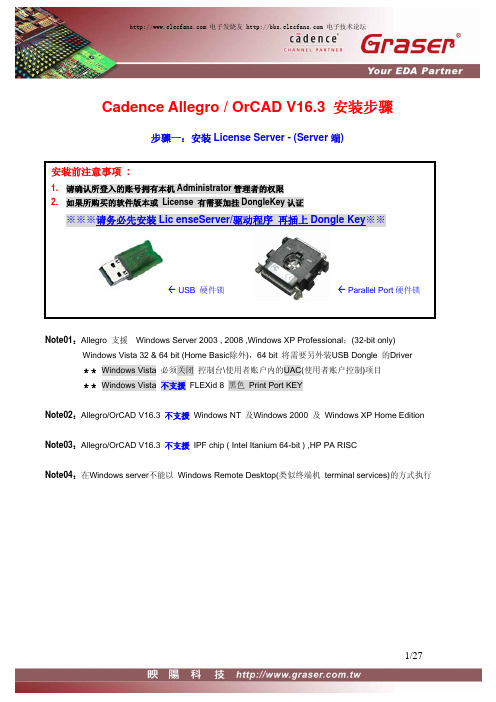
Cadence Allegro / OrCAD V16.3安装步骤步骤一:安装License Server - (Server端)安装前注意事项 :1. 请确认所登入的账号拥有本机Administrator管理者的权限2. 如果所购买的软件版本或 License 有需要加挂DongleKey认证※※※请务必先安装Lic enseServer/驱动程序再插上Dongle Key※※Å USB 硬件锁Å Parallel Port硬件锁Note01:Allegro 支援 Windows Server 2003 , 2008 ,Windows XP Professional;(32-bit only) Windows Vista 32 & 64 bit (Home Basic除外),64 bit 将需要另外装USB Dongle 的Driver**Windows Vista 必须关闭控制台\使用者账户内的UAC(使用者账户控制)项目**Windows Vista不支援 FLEXid 8 黑色Print Port KEYNote02:Allegro/OrCAD V16.3不支援 Windows NT 及Windows 2000 及Windows XP Home Edition Note03:Allegro/OrCAD V16.3 不支援IPF chip ( Intel Itanium 64-bit ) ,HP PA RISCNote04:在Windows server不能以 Windows Remote Desktop(类似终端机 terminal services)的方式执行˙服务器端的授权服务器安装【Step A1】: 将Allegro / OrCAD V16.3 版的安装光盘放进DVD光驱中,系统会自动执行操作接口(如果没有自动执行,则可直接对DVD光盘中执行setup.exe后),进入安装主画面,如下图所示。
orCAD与PADS注册冲突解决xx安装说明

安装过程关掉杀毒软件,否则安装过程中要注意点击一些检查项一、安装candance16.31、安装过程candance16.3的安装主要时参照下图中的PDF文档:CADENCE16.3安装图解.pdf按照此过程安装,基本不会有问题2、破解过程参照CADENCE16.3安装图解.pdf3、一些安装问题如果电脑安装了AD绘图软件(或者其他可能带来冲突的软件)就会出现上面的报错(1)在系统变量种选择PATH将数据copy出来将上面的(原来的数据)换成下面的数据,即将第一个%CDSROOT%开头的数据全部移到数据的最前面!注意如果不连贯,要退一个格,比如下面的格式,必须要将C:\MentorGraphics\9.3PADS\SDD_HOME\common\win32\bin;退格到上一行,连贯起来二、安装PADS9.31、安装PADS9.3的过程(不包括破解)(1)双击运行:PADS9.3_mib.exe的可執行檔,XP系統雙擊運行“PADS9.3_mib.exe”(Windows 7系統請右鍵點擊選擇“以管理員身份運行”)(2)提示需要hardware KEY,點擊“Next”(3)提示沒有檢測到授權檔,點擊“Skip”(4)點擊“Agree”,同意協議(5)點擊“Modify”,進入配置安裝環境介面,可以选择(6)點擊“Product Selection”,選擇你需要安裝的工具,一般選擇PADS Layout、PADS Router、Design Entry->PADS Logic、Libraries等(因為是單機運行,Server Service就不用安裝了)(7)點擊“Target Path”,設置PADS9.3的安裝位置,如想安裝到其他盤符,請自行修改。
这个推荐默认值。
(8)點擊“PADS Projects Path”,設置PADS9.3的專案檔位置,如想安裝到其他盤符,請自行修改。
这个推荐默认值。
Cadence Allegro SPB 16.3安装和破解

Cadence Allegro SPB 16.3安装和破解一、软件的适用环境:1、Allegro SPB 16.3 可以运行在Windows Server 2003 , 2008 ,Windows XP Professional;(32-bit only);Windows Vista 32 & 64 bit (Home Basic除外)操作系统下,Windows Vista 必须关闭“控制台\使用者”账户内的UAC(使用者账户控制)项目。
2、Allegro/OrCAD V16.3 不支持Windows NT 及Windows 2000 及 Windows XP Home Edition。
3、Allegro/OrCAD V16.3 不支持 IPF chip ( Intel Itanium 64-bit ) ,HP PA RISC。
4、Windows server不能以Windows Remote Desktop(类似终端机terminal services)的方式执行。
二、软件的安装方法:1、双击打开“安装与破解方法”文件夹下的MakeBatch.exe,验证能否运行,如果可以运行,则直接安装Cadence SPB 16.3软件。
2、如果不能运行MakeBatch.exe,就要先安装文件夹里的补丁文件,双击Setup.exe进行安装,使MakeBatch.exe程序能够正常运行。
3、运行安装光盘Allegro/OrCAD V16.3里的setup.exe安装软件,出现下图:点击“License Manager”按钮,安装License服务器,选择如图所示:“Next”将许可证服务器安装在C:\Cadence文件夹下,当程序要求指定许可证文件时,选择“Cancel”按钮退出安装。
当程序询问是否退出时,选择“Yes”。
点击“Finish”按钮,退出许可证安装程序。
4、确认本机的主机名:由开始菜单选择“控制面板”选项选择“性能和维护”选项选择“计算机名”标签在“完整的计算机名称”条目下查看本机的计算机名如果对这个计算机名称不满意,可点击“更改”按钮在下图中修改,更改后必须重新启动系统使新的本机的主机名生效。
candence16.3安装及破解方法

这是我使用的安装和破解candence 16.3的详细步骤。
很多朋友有程序,也有破解,但是不知道怎么操作,我就是来帮助这些朋友的。
注意:由于博客图片的横向宽度限制,某些图片很模糊,请将图片保存到你的计算机,然后再查看,就会很清晰了。
1、我使用的ORCAD16.3是这个版本,SHooTERS的破解向来很著名!2、推荐使用WINMOUNT这个软件构建虚拟光驱,挂载ISO文件。
下图是挂载后ISO文件的内容:3、双击上图中的setup.exe,启动安装程序,弹出下图界面,首先安装License Manager:4、安装License Manager时,会碰到如下界面,选择Cancel:5、随后会弹出如下界面,选择Yes:6、点击Finish,完成License Manager的安装:7、将如下两个文件复制到LicenseManager安装目录中:8、碰到替换时,选择全部替换:9、用文档编辑器打开刚刚复制到LicenseManager目录中的orcad_163.lic,将第一行的“this_host”修改成自己的计算机名称:10、查看计算机名称,如下图所示,我的计算机名称是LEEB,而不是LEEB.就是说不包括尾部的句号!11、将orcad_163.lic重命名为license.lic,如下图所示:12、回到ORCAD的安装界面,点击Product Installation,开始安装ORCAD的各种产品:、碰到这个界面,什么都不用输入,直接点击Next:14、破解文件包含了所有产品许可,所以可以全部选择产品,也可以依据自己需要部分选择产品:15、我不需要这个特性,我选择None,然后点击Next:16、产品安装过程中,会跳出如下界面,在License Path输入5280@LEEB,请将LEEB替换成你自己的电脑的名称:17、随后会跳出该界面,点击Finish即可:18、等待一段时间,产品完成安装,点击Finish,退出安装程序19、复制orcad_163.exe到c:\Candence目录,或者你自己的安装目录:20、点击运行orcad_163.exe,等待程序完成破解:21、完成上一步后,按照下图打开程序:22、在如下弹出界面中点击Browse:23、选择LicenseManager目录中的license.lic(就是我们前面修改内容而且还重命名的那个文件):24、点击上图中的Next,会看到下图,接着点击下图中的Next:25、接着会弹出这样一个令人迷惑的界面,不用理会:26、点击上图中Finish后,还可能出现下面警告,也不用理会,至此,破解已经完成:。
Cadence 安装破解流程
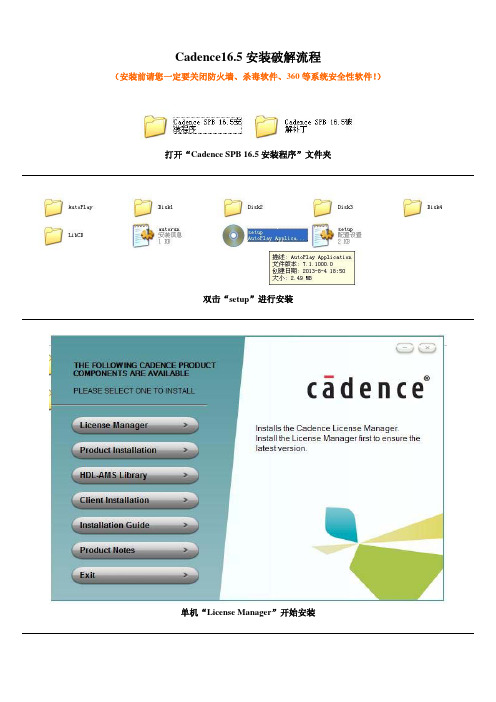
Cadence16.5安装破解流程(安装前请您一定要关闭防火墙、杀毒软件、360等系统安全性软件!)打开“Cadence SPB 16.5安装程序”文件夹双击“setup”进行安装单机“License Manager”开始安装点击“Next >”选择第一项“I accept ……”,点击“Next >”点击“Change”来更改安装路径,注意安装路径不能出现中文字符,选择完成后点击“Next >”直接后点击“Next >”点击“Install”进行安装等待安装完成……直接点击“Cancel”,进行取消操作选择“是(Y)”点击“Finish”,完成第一步安装单机“Product Installation”开始安装等待……点击“Next >”选择第一项“I accept ……”,点击“Next >”“Install this application for:”选项里,可以选择第二项“Anone who uses this computer(all users)”;点击“Next >”在第一项“Installation Directory”里点击“Browse”选择安装路径;在第二项“Working Directory”里点击“Browse”选择工作路径;注意:以上路径均不能包含中文字符点击“Install”继续等待……继续等待……继续等待……直接点击“Finish”;然后不要慌,等待安装界面自动关闭!打开任务管理器,在任务管理器中结束掉cdsNameServer.exe和cdsMsgServer.exe(可能只有一个,也可能两个都木有)打开如图所示中的“LmTools”在弹出的界面中的“Start/Stop/Reread”选项卡中点击“Stop Server”按钮,之后关闭此界面复制“Cadence SPB 16.5破解补丁”文件夹中的如图选择的三个文件黏贴到“LicenseManager”安装目录下,例如“E:\Cadence\LicenseManager”之后双击“LicenseManagerPubkey”直到黑色框消失(应该会很快)复制“Cadence SPB 16.5破解补丁”文件夹中的如图选择的三个文件黏贴到“Cadence\SPB_16.5\tools”安装目录下,例如“E:\Cadence\SPB_16.5\tools”之后双击“ToolsPubkey”直到黑色框消失删除“Cadence SPB 16.5破解补丁\licens_gen”文件夹中原有的的“license”文件;然后双击“LicGen”;双击打开新生成的“license”文件;将如图选中出改成当前计算机的名字,保存;(至于计算机名字怎么查的话……百度!)把保存完毕的“license”文件复制黏贴到“LicenseManager”安装目录下,例如“E:\Cadence\LicenseManager”打开“License Server Configuration Utility”在弹出的对话框中单击“Browse”选择刚才复制拷贝的“License”文件,点击“Next >”直接点击“Next >”等待……在弹出的对话框中点击“Finish”点击“LmTools”在弹出的对话框中选择“Config Services”选项卡,在“Path to the license file”中点击“Browse”选择之前修改的“License”文件,之后点击“Save Service”,在弹出的对话框中选择“是”!点击“Start/Stop/Reread”选项卡中点击“Stop Server”按钮,之后再点击“Start Server”按钮,在最低处显示“ServerStart Successful”,安装成功!。
- 1、下载文档前请自行甄别文档内容的完整性,平台不提供额外的编辑、内容补充、找答案等附加服务。
- 2、"仅部分预览"的文档,不可在线预览部分如存在完整性等问题,可反馈申请退款(可完整预览的文档不适用该条件!)。
- 3、如文档侵犯您的权益,请联系客服反馈,我们会尽快为您处理(人工客服工作时间:9:00-18:30)。
以下是我安装和破解orcad 16.3的详细步骤。
很多朋友有程序,也有破解,但是不知道怎么操作,我就是来帮助这些朋友的。
注意:由于博客图片的横向宽度限制,某些图片很模糊,请将图片保存到你的计算机,然后再查看,就会很清晰了。
1、我使用的ORCAD16.3是这个版本,SHooTERS的破解向来很著名!
2、推荐使用WINMOUNT这个软件构建虚拟光驱,挂载ISO文件。
下图是挂载后ISO文件的内容:
3、双击上图中的setup.exe,启动安装程序,弹出下图界面,首先安装License Manager:
4、安装License Manager时,会碰到如下界面,选择Cancel:
5、随后会弹出如下界面,选择Yes:
6、点击Finish,完成License Manager的安装:
7、将如下两个文件复制到LicenseManager安装目录中:
8、碰到替换时,选择全部替换:
9、用文档编辑器打开刚刚复制到LicenseManager目录中的orcad_163.lic,将第一行的“this_host”修改成自己的计算机名称:
10、查看计算机名称,如下图所示,我的计算机名称是LEEB ,而不是LEEB. 就是说不包括尾部的句号!
11、将orcad_163.lic重命名为license.lic,如下图所示:
12、回到ORCAD的安装界面,点击Product Installation,开始安装ORCAD的各种产品:
13、碰到这个界面,什么都不用输入,直接点击Next:
14、破解文件包含了所有产品许可,所以可以全部选择产品,也可以依据自己需要部分选择产品:
15、我不需要这个特性,我选择None,然后点击Next:
16、产品安装过程中,会跳出如下界面,在License Path输入5280@LEEB,请将LEEB替换成你自己的电脑的名称:
17、随后会跳出该界面,点击Finish即可:
18、等待一段时间,产品完成安装,点击Finish,退出安装程序
19、复制orcad_163.exe到c:\Candence目录,或者你自己的安装目录:
20、点击运行orcad_163.exe,等待程序完成破解:
21、完成上一步后,按照下图打开程序:
22、在如下弹出界面中点击Browse:
23、选择LicenseManager目录中的license.lic(就是我们前面修改内容而且还重命名的那个文件):
24、点击上图中的Next,会看到下图,接着点击下图中的Next:
25、接着会弹出这样一个令人迷惑的界面,不用理会:
26、点击上图中Finish后,还可能出现下面警告,也不用理会,至此,破解已经完成:
27、下面,我们来验证一下破解是否完全。
可以看到,所有选项都不是灰色的,而IRF840不破解是无法调用的:
28、下面是仿真结果:
29、不过,令我奇怪的是:点击HELP中版本信息时,看到的序列号居然是UNLICENSED,不过不影响任何功能使用。
注意:由于博客图片的横向宽度限制,某些图片很模糊,请将图片保存到你的计算机,然后再查看,就会很清晰了。
